
Sadržaj
- Kako to Škripac Loša Laptop baterija život
- Zamračite svoj zaslon
- Vratite se na Windows 10 S
- Zatvori aplikacije koje ne upotrebljavate
- Koristite klizač za napajanje sustava Windows 10. t
- Uključite uštedu baterije
- Isključite Bluetooth, Wi-Fi ili oboje
- Microsoft Surface Sleevecase - $ 69.99
Vaš Surface Laptop nudi čvrsto iskustvo u sustavu Windows 10 i mnogo vremena trajanja baterije. Ali tek nakon što naučite kako popraviti lošu površinu baterije Laptop.
Loša površina Laptop baterija traje iz različitih razloga. Kao i druga prijenosna računala, koliko dugo uređaj traje između naknada ovisi o tome što radite i koje su značajke uključene. Ostavite zaslon previše svijetlim, a trajanje baterije pada. Neuspjeh zatvaranja aplikacija koje intenzivno obrađuju procesor i vaš Surface Laptop neće trajati onoliko dugo koliko očekujete. Ako ste nadogradili svoj Surface Laptop na Windows 10 Pro, možete očekivati ozbiljan pad trajanja baterije.

Postoje načini za suzbijanje svih većih problema koji mogu naškoditi bateriji uređaja. Evo kako možete riješiti problem s baterijom Surface Laptop.
Pročitajte: Surface Laptop vs 2017 Surface Pro: što kupiti
Kako to Škripac Loša Laptop baterija život
- Zamračite svoj zaslon
- Vratite se na Windows 10 S
- Zatvori aplikacije koje ne upotrebljavate
- Koristite klizač za napajanje sustava Windows 10. t
- Uključite uštedu baterije
- Isključite Bluetooth, Wi-Fi ili oboje
Zamračite svoj zaslon
Za popravak lošeg trajanja baterije laptopa na površini provjerite svjetlinu zaslona. Postavka svjetline zaslona kontrolira visinu pozadinskog osvjetljenja zaslona vašeg prijenosnog računala Surface. Budući da su zasloni jedan od najvećih privlačenja baterije, ova je postavka ključna. Zatamnjivanje zaslona, što duže traje vaš uređaj.
Da biste provjerili svjetlinu uređaja, stavite prst na desni rub vašeg zaslona. Prijeđite prstom do zaslona lijevo za otvaranje akcijskog centra. Na dnu akcijskog centra nalazi se gumb s žaruljom. Ako ne vidite ovaj gumb, kliknite ili dodirnite Proširiti, Dodirnite ili kliknite ovaj gumb da biste promijenili postavku svjetline. Površinski uređaji ne koriste postotke za svjetlinu zaslona. Umjesto toga, možete okrenuti između najtamnijeg, tamnijeg, predloženog, svijetlog i najsvjetlijeg.
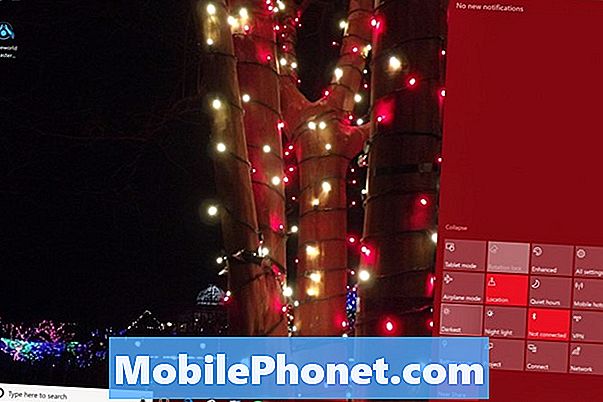
Pročitajte: Kako isključiti prilagodljivu svjetlinu u sustavu Windows 10
Ako vaš Surface Laptop nadjačava vaše postavke, možete onemogućiti njegov svjetlosni senzor. Kliknite na okvir za pretraživanje u dno-lijevo kutu zaslona i utipkajte Promijeni svjetlinu zaslona, Sada poništite odabir Automatski promijenite svjetlinu prilikom izmjene osvjetljenja potvrdni okvir.
Vratite se na Windows 10 S
U 14,5 sati, Surface Laptop ima najveći vijek trajanja baterije bilo kojeg trenutnog Surface uređaja. Međutim, nećete se približiti toj brojki ako zamijenite Windows 10 S besplatnom nadogradnjom sustava Windows 10 Pro.
Windows 10 S ograničava programe koje možete instalirati i što programi mogu učiniti kako bi se spriječilo povlačenje vremena pokretanja i performansi uređaja. Također su uklonjene neke značajke s drugim verzijama sustava Windows. Bez programa koji rade u pozadini i nedostaju dodatne značajke, operativni sustav zahtijeva manje energije.

Pročitajte: Što je Windows 10 S: 4 stvari koje treba znati
Ako ste nedavno nadogradili na Windows 10 Pro za instaliranje programa s interneta, to je razlog zašto imate lošu površinsku bateriju za prijenosno računalo. Microsoft vam ne olakšava povratak na Windows 10 S. Morate vratiti Surface Laptop pomoću datoteka dostupnih za preuzimanje na web-mjestu Microsoft.com i 16 GB flash pogona. Ne zaboravite napraviti sigurnosne kopije datoteka prije nego što to pokušate.
Zatvori aplikacije koje ne upotrebljavate
To je osnovni način popravljanja lošeg trajanja baterije za Surface Laptop, ali to je još uvijek dobar savjet za sve nove korisnike sustava Windows 10. Kliknite na tri kvadrata desno od trake za pretraživanje na dnu zaslona. Ovo je prikaz zadataka. Pomoću prikaza zadataka pogledajte sve svoje aplikacije i programe i zatvorite one koje ne koristite.
Pročitajte: 52 Windows 10 Savjeti i trikovi Trebate ovladati svojim računalom
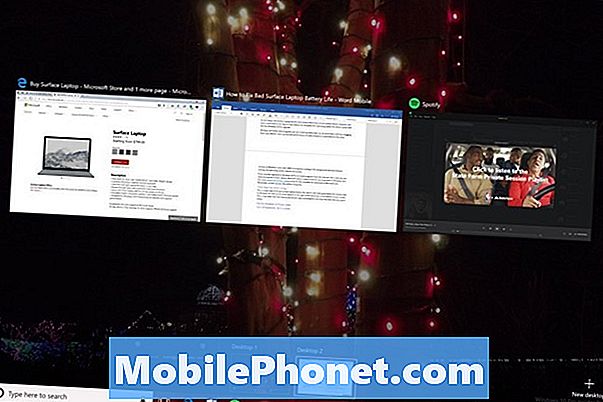
Koristite klizač za napajanje sustava Windows 10. t
Drugi najveći izvlačenje baterije je procesor. Na površinskom prijenosnom računalu odlučujete koji su prioriteti baterije uređaja. Ako trebate bolje performanse za svoje aplikacije i programe, možete žrtvovati život baterije. Kad vam je potrebno što više napajanja baterije, postavite ga kao svoj prioritet.
Klikni na ikonu baterije u dolje desno kutu zaslona. Za bolji vijek trajanja baterije pomaknite klizač ulijevo. Pomicanjem klizača udesno skraćuje se vijek trajanja baterije i povećava učinkovitost.
Uključite uštedu baterije
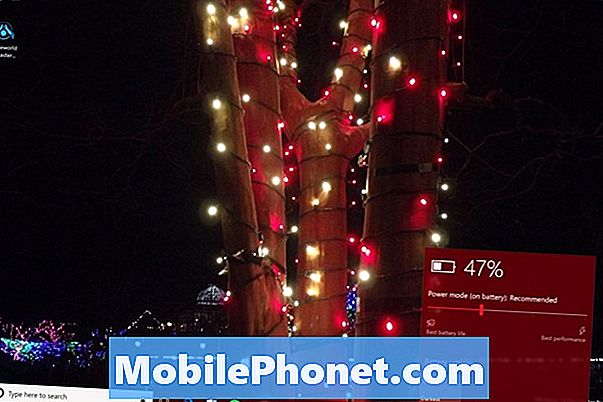
Ako vam je potrebna bolja baterija Surface Laptop, uključite značajku Windows Saver Battery Saver. Ovaj alat ograničava ono što aplikacije mogu raditi u pozadini, smanjuje svjetlinu zaslona i isključuje pozadinske obavijesti za sve osim bitnih aplikacija.
Klikni na ikonu baterije na dnu zaslona i pomaknite klizač sve do lijevo, Battery Saver će se isključiti nakon sljedećeg punjenja.
Isključite Bluetooth, Wi-Fi ili oboje
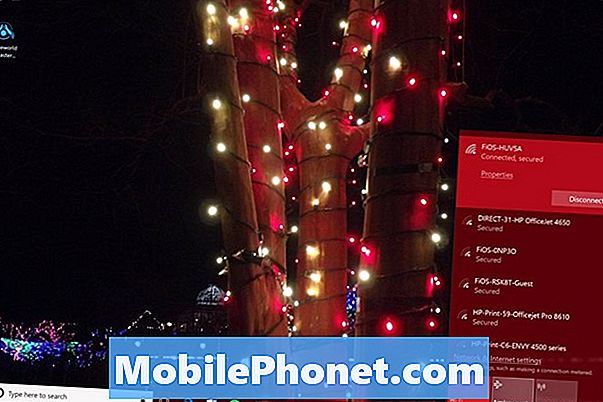
Konačno, isključite Bluetooth i Wi-Fi kada ih ne koristite na površinskom prijenosnom računalu. Oni izvlače bateriju bez obzira jeste li povezani s nečim ili ne.
Čitajte: 16 Zajednički problemi u sustavu Windows 10 i kako ih riješiti
Da biste isključili Bluetooth ili Wi-Fi u sustavu Windows 10, kliknite gumb bežični ikona u dolje desno kutu zaslona. Pomoću prekidača Wi-Fi isključite samo bežični pristup internetu.Gumb Način rada u avionu isključuje Wi-Fi i Bluetooth Bluetooth.
8 najboljih kućišta za prijenosna računala, torbi i rukava










